포토샵에서 맨 처음 캔버스를 생성한 뒤 사이즈를 바꾸고 싶을 때가 종종 있는데요. 간단하게 캔버스를 변경하는 방법 2가지를 알려드리도록 하겠습니다.
Image 설정
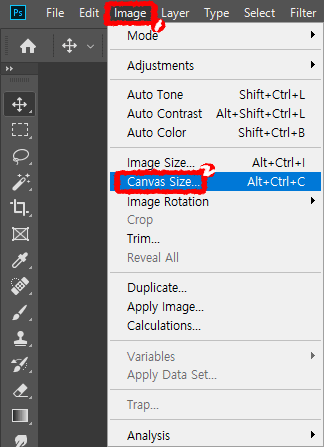
1. 상단 바에서 Image - Canvas Size를 클릭해 줍니다.
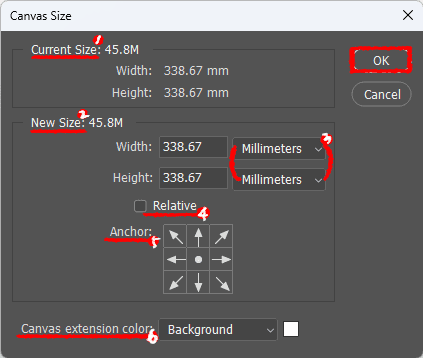
2. 원하는 설정으로 변경한 후 OK버튼을 누릅니다.
1. Current Size : 현재 캔버스 크기
2. New Size : 변경할 캔버스 사이즈 (Width 가로, Height 높이 설정)
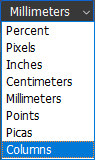
3. 변경할 사이즈 단위 선택
4. Relative : 여백 설정. 체크하면 여백의 크기와 단위 설정 가능
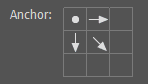
5. Anchor : 캔버스 크기 조절 시 기준점. 각 칸을 클릭하면 기준점이 이동
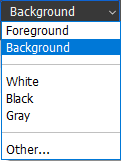
6. Canvas extension color : 확장되는 영역의 색상 설정. Other을 클릭하면 원하는 색 지정 가능
Tool 활용
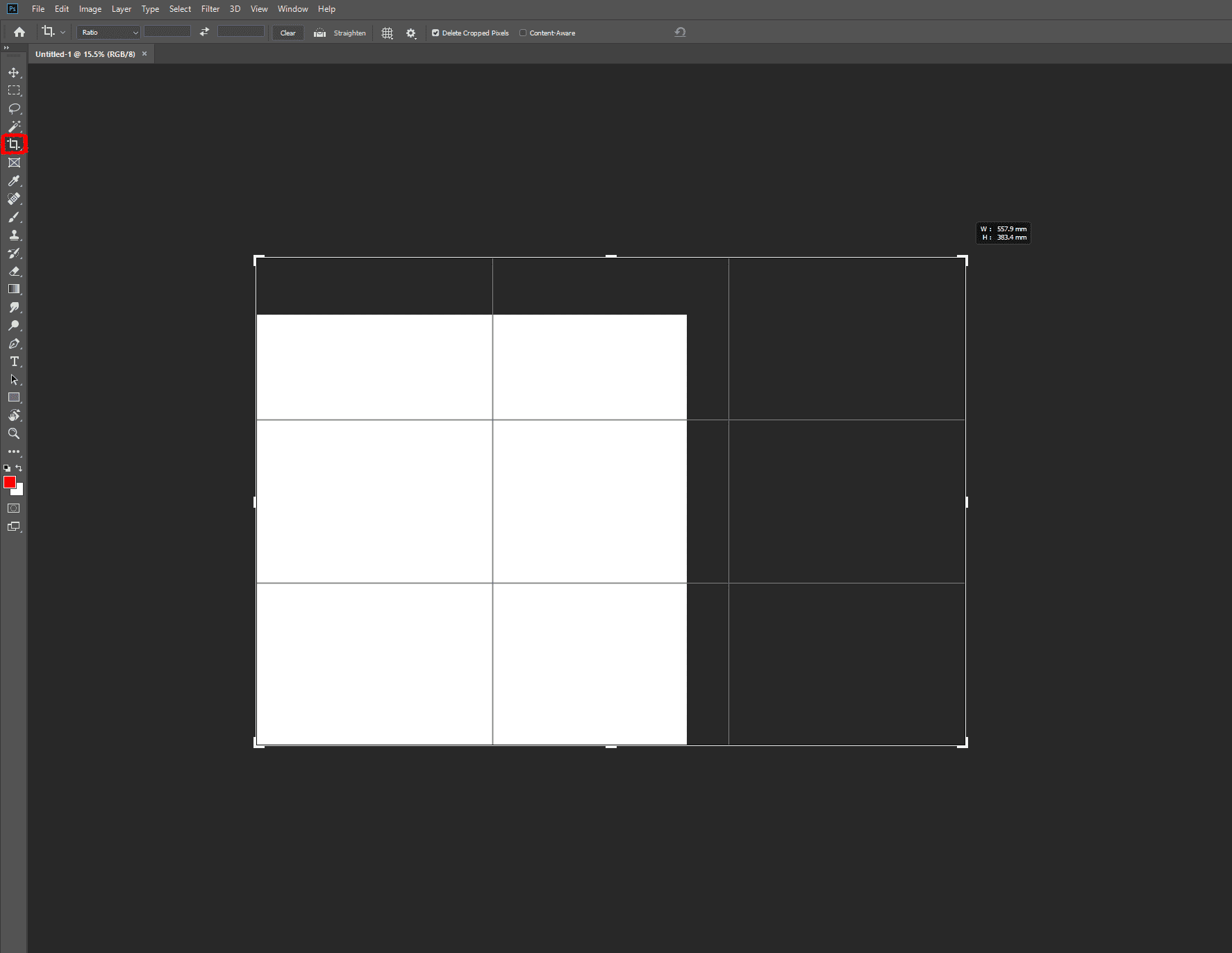
1-1. 캔버스를 자유롭게 변형하고 싶다면 Crop 툴을 선택한 후 화면 테두리를 드래그하여 변형합니다.
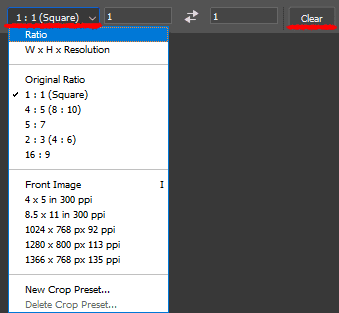
1-2. 일정한 비율로 줄이고 싶다면 Crop 설정을 이용하면 됩니다. 해당 비율을 지우고 싶다면 Clear 버튼을 눌러주세요.
함께 보면 좋은 글
'프로그램 > Photoshop' 카테고리의 다른 글
| 포토샵 캔버스가 흑백으로 변했을 때 복구하는 방법 (0) | 2023.07.04 |
|---|---|
| 포토샵 사진 저장, 캡처 없이 색상 가져오기 (0) | 2023.07.03 |
| 포토샵 PNG Interlaced란 무엇일까? (0) | 2023.04.24 |
| 포토샵 레이어별 이미지 저장하는 방법 (0) | 2023.04.23 |
| 포토샵 속도가 느릴 때 성능 향상 시키는 방법 (0) | 2023.03.03 |
댓글